Lorsque vous passez une grande partie de votre temps d'édition dans Lightroom, il est logique d'apprendre à utiliser l'interface pour qu'elle se comporte comme vous en avez besoin. Dans un article précédent, j'ai énuméré certaines de mes fonctionnalités d'interface Lightroom préférées. Voici mes cinq prochaines préférées, dont la plupart ont gagné une place dans mon répertoire grâce au fait de passer beaucoup trop de temps à éditer sur un ordinateur portable 12″ où l'espace d'écran est limité.
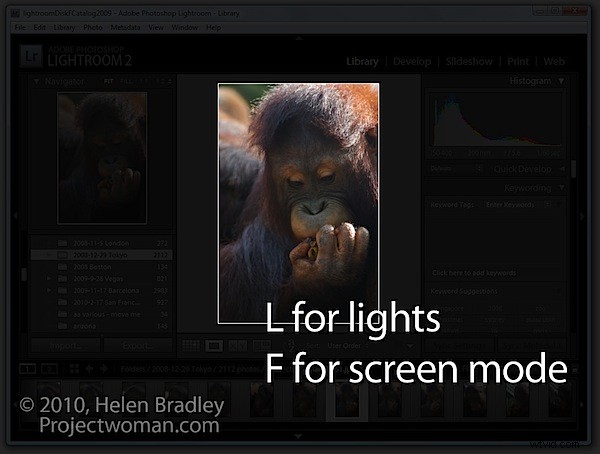
1. Apprenez les touches F
Les touches de fonction F5, F6, F7 et F8 peuvent nettoyer l'écran Lightroom très rapidement. F5 contrôle le panneau supérieur, F6 le panneau inférieur, F7 le panneau gauche et F8 le panneau droit. Appuyez sur l'une de ces touches pour masquer ou afficher le panneau approprié. C'est un moyen facile de se débarrasser d'un panneau que vous ne voulez pas voir sans avoir à toucher la souris.
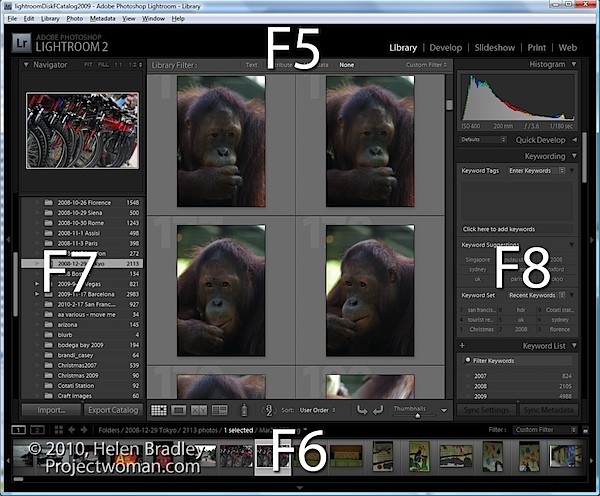
2. C'est T pour barre d'outils
À un moment donné, vous avez peut-être désactivé votre barre d'outils par erreur. Quand il part, il emporte avec lui des outils pratiques tels que le drapeau, le taux, les étiquettes de couleur, les outils de rotation, l'outil de zoom et vos boutons Loupe et Grille. En bref, une pression accidentelle sur la touche T peut effacer de nombreuses fonctionnalités de Lightroom. Lorsque ces outils disparaissent, appuyez sur T et ils reviendront tous.
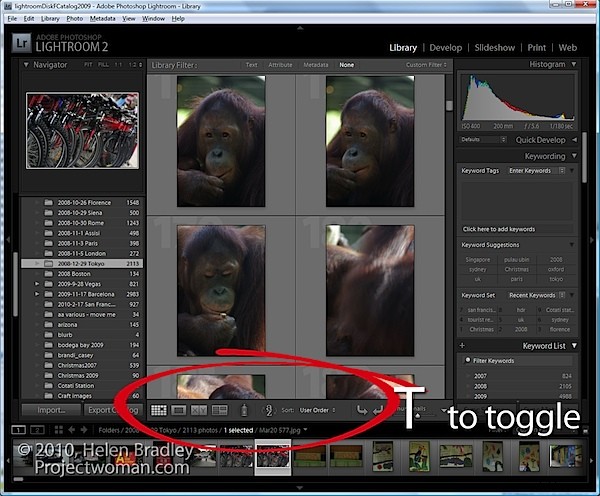
3. Plus de magie du panneau - Touche Tab
Lorsque vous devez supprimer instantanément les panneaux latéraux de l'écran, appuyez sur la touche Tab. Shift Tab active et désactive tous les panneaux, Tab bascule uniquement les panneaux latéraux.
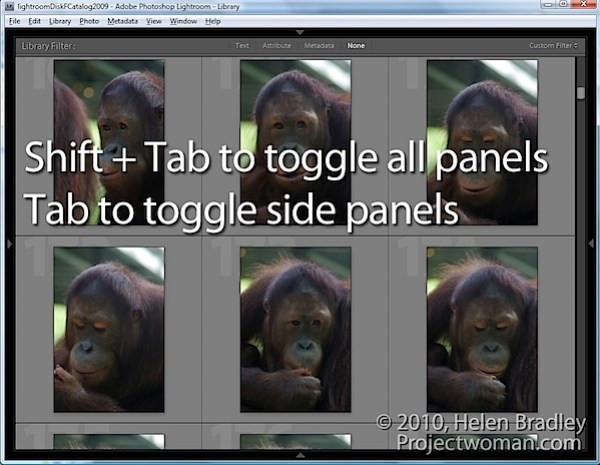
4. Ouvrir une deuxième fenêtre - Ouais - c'est cool ?
Si vous souhaitez voir la grille, la loupe, la comparaison ou la vue d'ensemble dans une nouvelle seconde fenêtre, appuyez sur F11. Une fois la deuxième fenêtre ouverte, vous pouvez sélectionner ce que vous souhaitez y afficher.
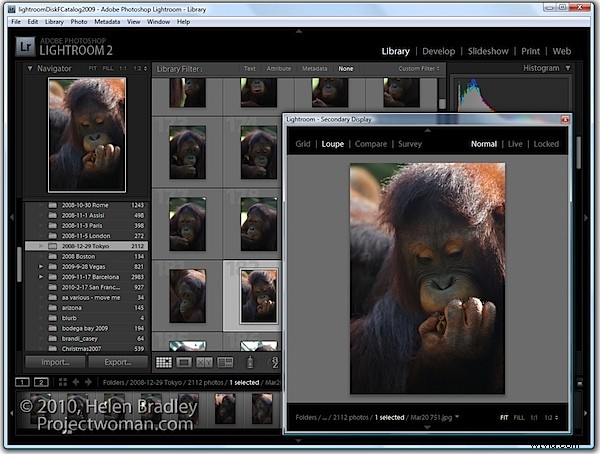
En mode Loupe, vous pouvez verrouiller la deuxième fenêtre afin d'y voir une seule image indépendamment de ce qui est visible sur l'écran principal ou choisir Normal pour afficher l'image actuellement sélectionnée ou En direct pour voir l'image sous le pointeur de la souris.
Pour vous débarrasser de cette fenêtre, appuyez à nouveau sur F11 ou cliquez sur son bouton Fermer.
5. Lumières éteintes et modes d'écran
La touche L permet de basculer entre les différents modes d'extinction des lumières. Le premier s'éteint, le second s'éteint, puis appuyez à nouveau dessus pour revenir au mode normal. Ceci est pratique lorsque vous souhaitez voir une image ou la totalité de la grille sans aucune distraction à l'écran. De même, la touche F fait défiler différents modes d'écran, notamment Normal, Plein écran avec barre de menus, Plein écran et Plein écran et masquer les panneaux.
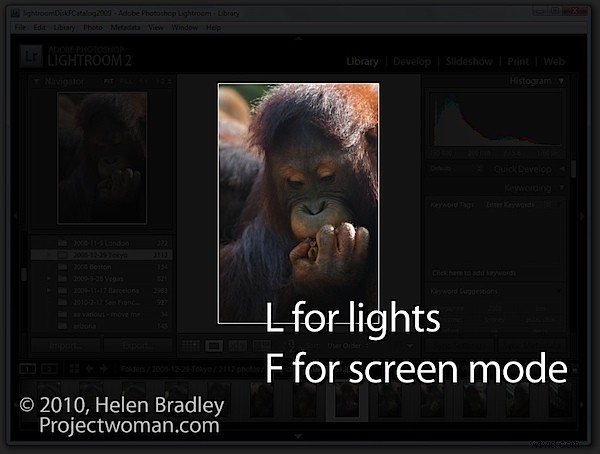
Donc, il y a cinq de mes nouvelles options de panneau préférées et maintenant c'est à vous. De quels conseils, astuces et combinaisons de touches ne pouvez-vous pas vous passer ?
